FAQ - Thunderbird¶
Pada kali ini penulis ingin menyampaikan pengaturan surel menggunakan aplikasi sumber terbuka dari Mozilla yaitu Mozilla Thunderbird
Untuk mengunduh Thunderbird silahkan Klik tautan ini, lalu lakukan proses instalasi
Pengaturan pertama kali¶
Berikut adalah pengaturan saat pertama kali aplikasi Thunderbird
-
Buka aplikasi Thunderbird, lalu pilih Skip this and use my exsiting email
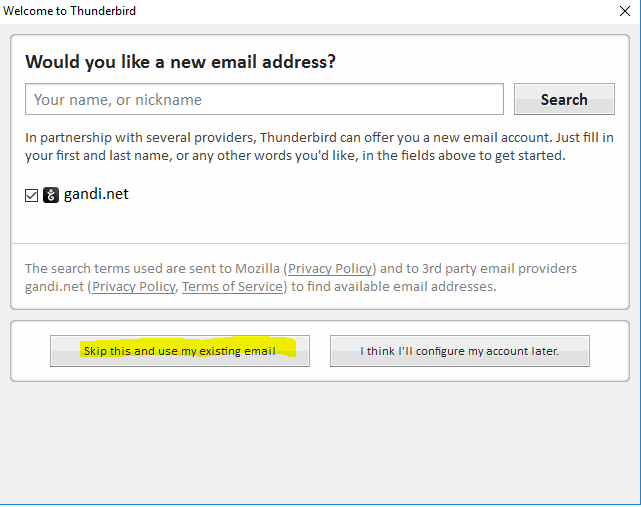
-
Isikan informasi nama, alamat surel, dan kata sandi pada masing-masing kotak yang ada, lalu pilih Continue
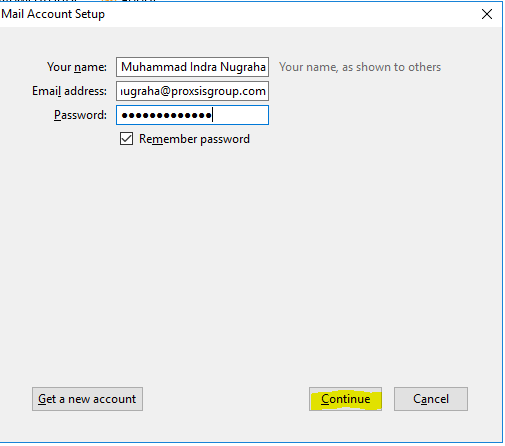
-
Berikutnya adalah pengaturan lebih lanjut untuk Incoming, Outgoing, dan Username.
Server hostname Port SSL Authentication Incoming: IMAP mx1.proxsis.com 993 SSL/TLS Autodetect Outgoing: SMTP mx1.proxsis.com 587 STARTTLS Autodetect Untuk bagian Username
Username Incoming: akun.surel@domain.com Outgoing: akun.surel@domain.com Nama domain silakan diisi sesuai domain yang dimiliki, diantaranya:
- proxsis.com
- peoxsisgroup.com
- synergysolusi.comHasilnya akan seperti gambar di bawah
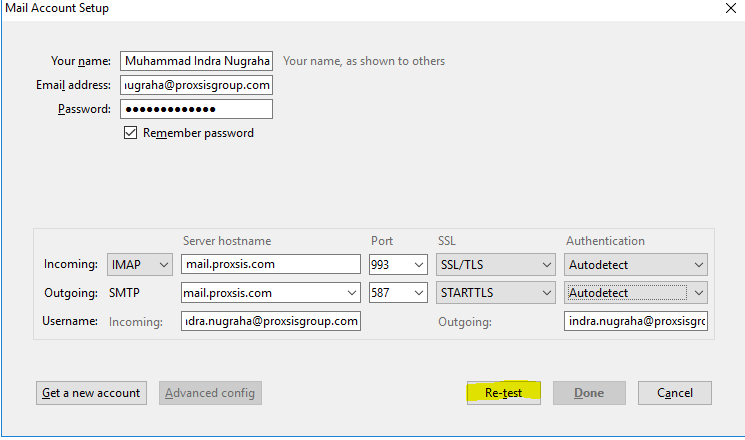
Setelah dilengkapi tekan tombol Re-test untuk menguji keberhasilan pengaturan. -
Setelah pengujian behasil tekan tombol Done, maka pengaturan telah selesai dan surel mulai masuk ke dalam Inbox:
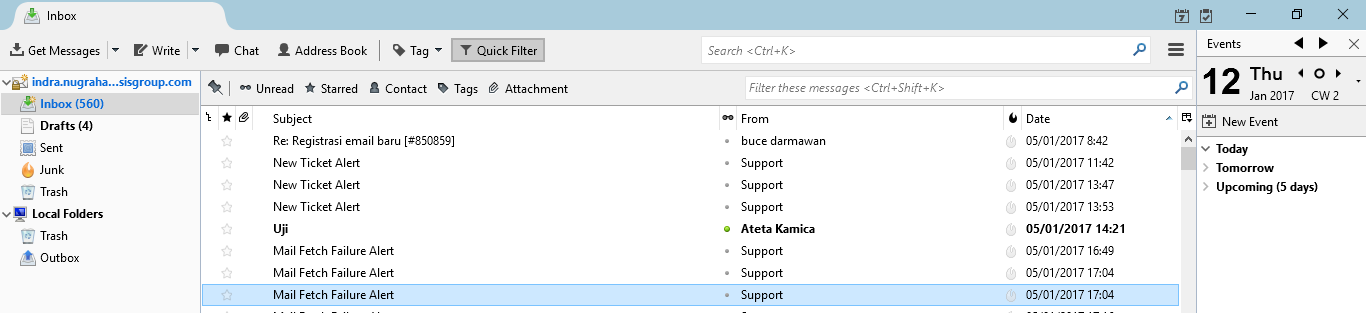
email anda berhasil disetup, dan anda dapat mengirim dan menerima email masuk.
Penggunaan alias¶
Mengusung keseragaman penggunaan alamat surel dengan pola namadepan.namabelakang@domainperusahaan.com sebagai surel utama, terkadang membuat alamat surel menjadi panjang dan sulit diucapkan. Dengan alasan tersebut dan juga misi mempopulerkan nama SBU, dapat diberikan alamat alias sebagai identitas lain untuk menerima dan juga mengirim surel.
Setelah sebelumnya mendaftarkan nama alias yang ingin digunakan kepada helpdesk, berikut di bawah adalah langkah-langkah pengaturannya:
- Akses menu Tools dengan cara menekan
Altpada papan ketik, lalu pilih Tools > Account Settings
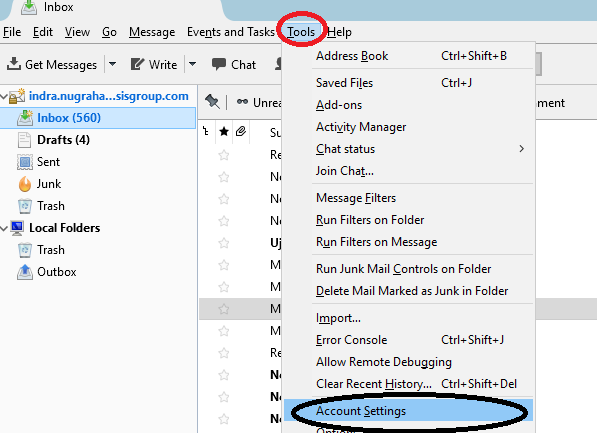
- Maka akan tampil jendela tampilan Account Settings
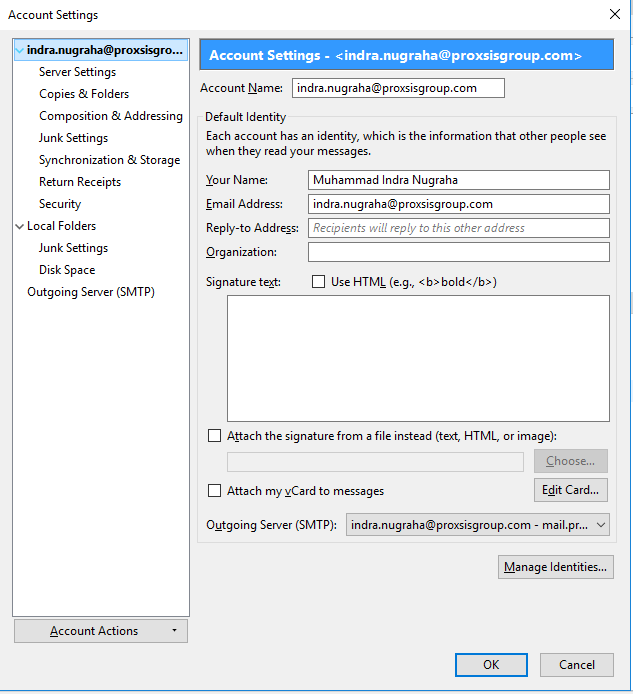
- Tekan tombol Manage Identities pada bagian kanan bawah, maka akan tampil jendela pengaturan kedua. Kemudian untuk menambahkan alias, tekan Add.
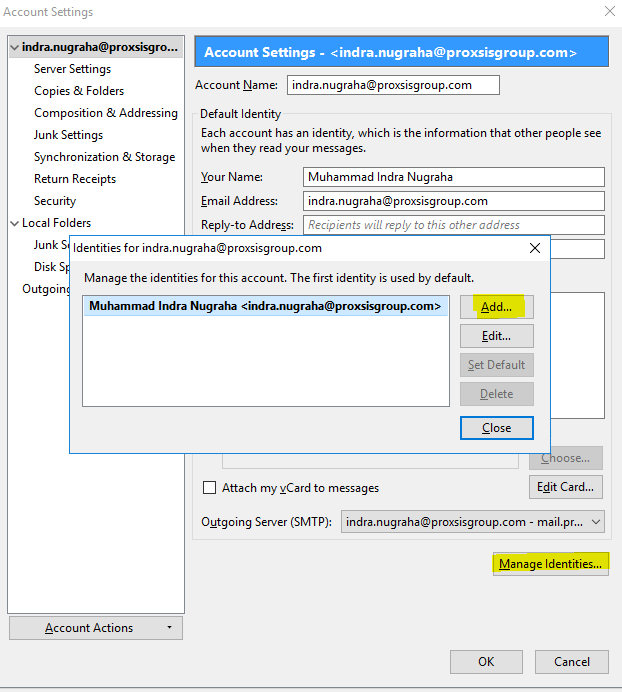
- Pada tab Settings lengkapi isi Your Name, Email Address kemudian tekan
OK
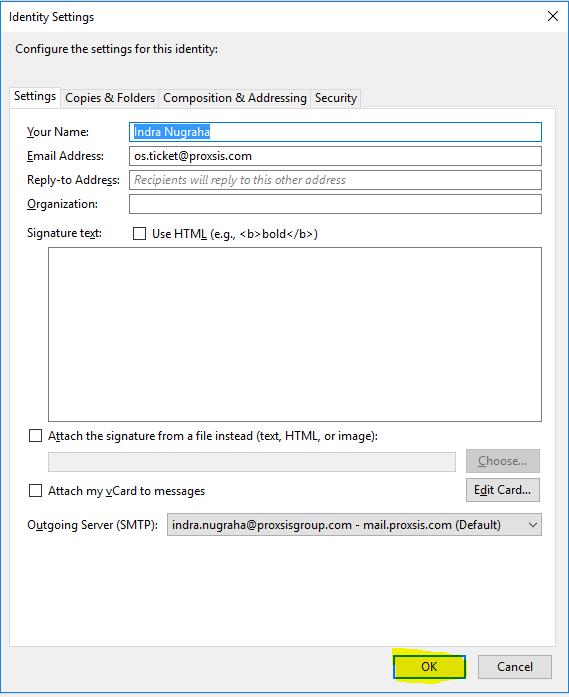
- Maka akan muncul identitas baru yang dapat digunakan, identitas tersebut dapat dipakai apa bila mempunyai alamat alias misalan: halo@ipqi.org, saya@itgid.org, atau kami@ibfgi.com, dan lainnya.
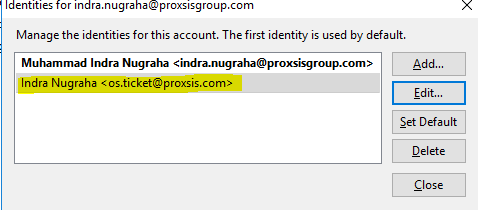
- Untuk mulai mengirim surel dengan identitas yang baru kita buat, tekan tombol Write pilih Mesagge.
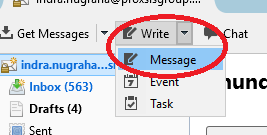
- Pada saat ingin atau akan mengirim, perhatikan Kolom From, ada beberapa opsi pilihan mengirim alias alamat surel dengan identitas yang lain. Sebagai contoh penulis saat ini mempunyai 2 pilihan yaitu pengirim sebagai: indra.nugraha@proxsisgroup.com dan os.ticket@proxsis.com.
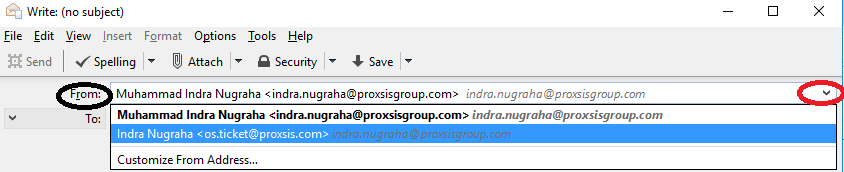
Kini kita dapat menerima dan membalas kiriman surel dengan identitas yang kita buat. Sekian dulu, semoga panduan ini dapat digunakan sebagai rujukan ini menggunakan alias pada aplikasi Thunderbird.